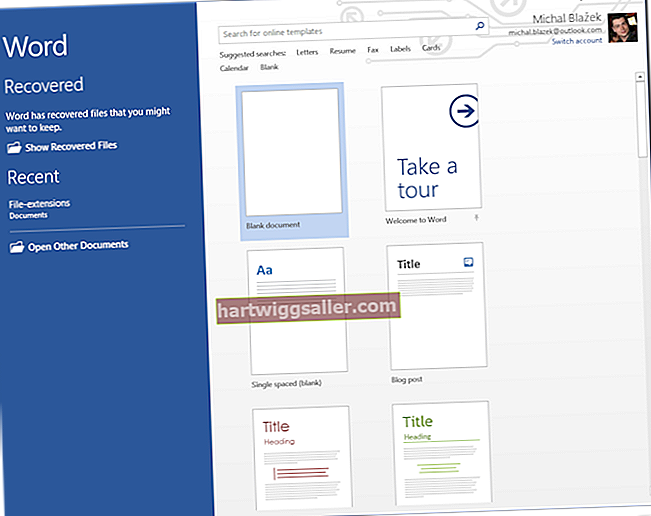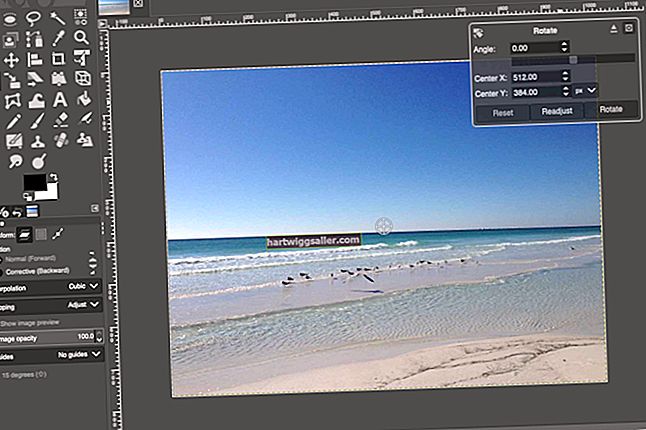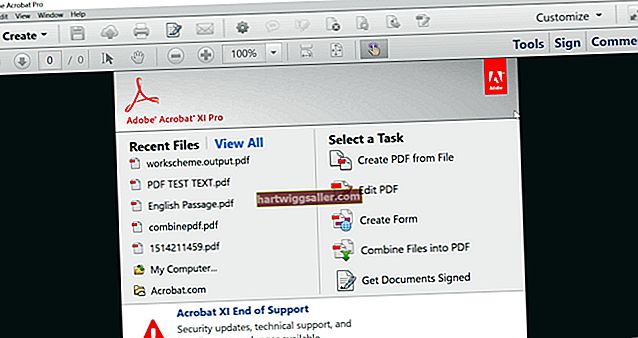இயல்பாக, விண்டோஸ் மற்றும் நெட்வொர்க் திசைவி மின்னஞ்சல் மற்றும் உலாவுதல், FTP கோப்பு இடமாற்றங்கள் மற்றும் பிற அத்தியாவசிய பணிகள் போன்ற இணைய மற்றும் வலை பயன்பாடுகளுக்கு பயன்படுத்தப்படும் சில துறைமுகங்களைத் திறக்கும். இணைய இணைப்பு தேவைப்படும் பிற வணிக பயன்பாடுகளைப் பயன்படுத்த விரும்பினால், அவற்றை கைமுறையாகத் திறக்க வேண்டியிருக்கும். உங்கள் திசைவியில் முடக்கப்பட்ட அல்லது மூடிய துறைமுகங்களை நீங்கள் சரிபார்க்க விரும்பினால், சாதனம் இதைச் செய்வதற்கான வழிமுறையை வழங்காது. ஆயினும்கூட, திறந்த அல்லது செயலில் உள்ளவற்றைக் கண்டுபிடிப்பதன் மூலம் தடுக்கப்பட்ட துறைமுகங்களை நீங்கள் தீர்மானிக்க முடியும்.
நெட்ஸ்டாட் கட்டளையைப் பயன்படுத்துதல்
1
ரன் பெட்டியைத் திறக்க "விண்டோஸ்-ஆர்" ஐ அழுத்தவும்.
2
"திறந்த" புலத்தில் "cmd" என தட்டச்சு செய்க - இங்கே மற்றும் முழுவதும் மேற்கோள்கள் இல்லாமல், பின்னர் "Enter" ஐ அழுத்தவும். பயனர் கணக்கு கட்டுப்பாட்டு செய்தி காண்பிக்கப்பட்டால், "ஆம்" பொத்தானைக் கிளிக் செய்க. ஒரு கட்டளை-வரியில் சாளரம் திறக்கிறது.
3
கட்டளை வரியில் "netstat -a" என தட்டச்சு செய்து "Enter" ஐ அழுத்தவும். சில விநாடிகளுக்குப் பிறகு, கணினியில் திறந்திருக்கும் துறைமுகங்கள் அனைத்தும். "நிலை" தலைப்பின் கீழ் "நிறுவப்பட்ட," "நெருக்கமான காத்திருப்பு" அல்லது "நேர காத்திருப்பு" மதிப்பைக் கொண்ட அனைத்து உள்ளீடுகளையும் கண்டறியவும். இந்த துறைமுகங்கள் திசைவியிலும் திறந்திருக்கும். பட்டியலில் உள்ள பிற உள்ளீடுகளுக்கு "கேட்கும்" நிலை மதிப்பு இருக்கலாம். இந்த துறைமுகங்கள் கணினியில் திறந்திருக்கும், ஆனால் திசைவியில் திறந்திருக்கலாம் அல்லது இல்லாமல் இருக்கலாம்.
திசைவியில் திறந்த துறைமுகங்களைப் பார்ப்பது
1
உங்களுக்கு விருப்பமான வலை உலாவியைத் திறந்து, முகவரி பட்டியில் உங்கள் திசைவியின் உள்நுழைவு பக்கத்திற்கான ஐபி முகவரியை உள்ளிட்டு "Enter" ஐ அழுத்தவும். திசைவியின் உள்நுழைவு பக்கத்தை அணுக பயன்படும் இயல்புநிலை ஐபி முகவரி உங்களுக்குத் தெரியாவிட்டால், சாதனத்திற்கான பயனர் வழிகாட்டி அல்லது கையேட்டைப் பார்க்கவும். பல சந்தர்ப்பங்களில், இயல்புநிலை ஐபி முகவரி "192.168.0.1," "192.168.1.1" அல்லது அதற்கு ஒத்த ஒன்று.
2
திசைவிக்கான நிர்வாகி பயனர்பெயர் மற்றும் கடவுச்சொல்லை உள்ளிட்டு "Enter" ஐ அழுத்தவும். மாற்றாக, "உள்நுழை" அல்லது "உள்நுழை" பொத்தானைக் கிளிக் செய்க. இயல்புநிலை உள்நுழைவு சான்றுகளை நீங்கள் மாற்றவில்லை மற்றும் இயல்புநிலை பயனர்பெயர் மற்றும் கடவுச்சொல் தெரியாவிட்டால் பயனர் வழிகாட்டி அல்லது கையேட்டைப் பார்க்கவும்.
3
திசைவி கட்டுப்பாட்டு பலகத்தில் "போர்ட் பகிர்தல்" "பயன்பாடுகள்," "கேமிங்" அல்லது பிற ஒத்த தாவல் அல்லது இணைப்பைக் கிளிக் செய்க. நீங்கள் இணைப்பைக் கிளிக் செய்த பிறகு, ஒரு புதிய பக்கம் திசைவியில் திறந்திருக்கும் பயன்பாட்டு-குறிப்பிட்ட துறைமுகங்கள் அனைத்தையும் காண்பிக்கும்.